準備好列印, 裝入紙張, 選擇正確的紙張 – HP Photosmart 335 Compact Photo Printer User Manual
Page 134
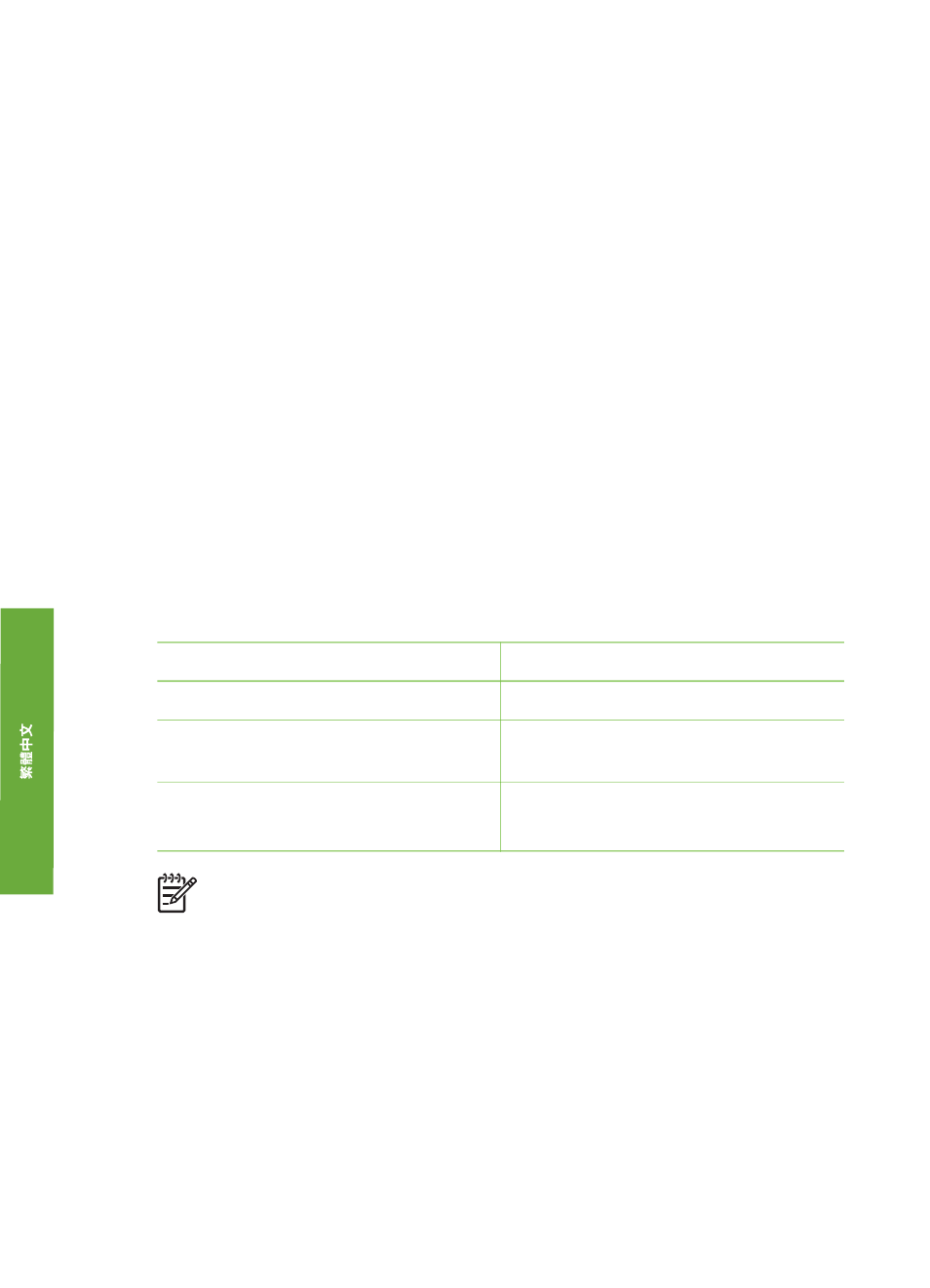
2
準備好列印
在開始列印之前,您需要熟悉三個簡單的步驟:
●
裝入紙張
(請參閱
)
●
插入列印墨匣
(請參閱
)
●
插入記憶卡
(請參閱
)
必須先裝入紙張並插入列印墨匣後,才能插入記憶卡。
裝入紙張
了解如何為列印工作選擇合適的紙張,以及如何將紙張裝入進紙匣以進行列
印。
選擇正確的紙張
如需可用
HP 噴墨紙的清單,或是要購買耗材,請造訪:
●
美國)
●
歐洲)
●
日本)
●
亞太地區)
若要取得最佳列印效果,請選用以下高品質的
HP 相紙。
若要列印
使用這種紙張
高品質、永久保存的相片和放大相片
HP 超特級相紙
從掃瞄器或數位相機取得的中到高解
析度影像
HP 高級相紙
日常生活和商業應用相片
HP 相紙
HP 普通相紙
附註
此
HP 相紙為專用防褪色相紙,可讓您的相片長時間保持栩栩如生
的效果。
如需關於此主題的更詳細資訊,請造訪 HP 網站。 前往
,選取您所在的國家
/地區和語言,然後在產品/名
稱搜尋方塊中鍵入
HP Photosmart 330。 按 E
NTER
,然後選取
HP Photosmart 330 series 印表機。 在「問題或關鍵字」搜尋方塊中,
輸入不褪色或效能,然後按下
E
NTER
。
按一下您想要檢視的主題。
讓紙張保持適合列印的良好狀態:
●
將未使用的紙張儲存在原始包裝裡。
●
將紙張平放在乾燥涼爽處。
如果邊角捲曲,請將紙張放入塑膠袋中,然後
輕輕向相反的方向折彎,直到紙張平整。
●
拿取相紙時應碰觸相紙邊緣,以免留下污點。
HP Photosmart 330 series
使用者手冊
11
See also other documents in the category HP Printers:
- Laserjet p1606dn (152 pages)
- LaserJet 1320 (184 pages)
- LaserJet 1320 (4 pages)
- LaserJet 1320 (2 pages)
- LaserJet 1320 (9 pages)
- Deskjet 6940 (150 pages)
- LaserJet P2035n (148 pages)
- LaserJet 4250 (304 pages)
- LaserJet P2055dn (176 pages)
- Deskjet 5650 (165 pages)
- LASERJET PRO P1102w (158 pages)
- LaserJet P2015 (158 pages)
- DesignJet 500 (16 pages)
- DesignJet 500 (268 pages)
- Officejet Pro 8000 - A809 (140 pages)
- Officejet 6100 (138 pages)
- Officejet 6000 (168 pages)
- LASERJET PRO P1102w (2 pages)
- 2500c Pro Printer series (66 pages)
- 4100 mfp (164 pages)
- 3600 Series (6 pages)
- 3392 (10 pages)
- LASERJET 3800 (18 pages)
- 3500 Series (4 pages)
- Photosmart 7515 e-All-in-One Printer - C311a (62 pages)
- PSC-500 (40 pages)
- 2500C/CM (65 pages)
- QMS 4060 (232 pages)
- 2280 (2 pages)
- 2430dtn (4 pages)
- 1500 (13 pages)
- 1000 Series (1 page)
- TOWERFEED 8000 (36 pages)
- Deskjet 3848 Color Inkjet Printer (95 pages)
- 2100 TN (184 pages)
- B209 (24 pages)
- Designjet 100 Printer series (1 page)
- QM2-111 (35 pages)
- 2100 (5 pages)
- 2000CP series (2 pages)
- 2300L (4 pages)
- 35000 (2 pages)
- 3015 (2 pages)
- Color LaserJet CM3530 Multifunction Printer series (302 pages)
- StudioJet (71 pages)
